 Вигляд (Appearance)
Вигляд (Appearance)
| Розташування в Deskbar: | ||
| Розташування в Tracker: | /boot/system/preferences/Appearance | |
| Настройки розташовані за адресою: | ~/config/settings/system/app_server/appearance |
За допомогою панелі настройки Вигляд (Appearance) Ви отримуєте можливість змінити деякі властивості зовнішнього вигляду Haiku.
 Кольори (Colors)
Кольори (Colors)

IНа першій вкладці, , Ви зможете міняти колір різних елементів інтерфейса.Метод drag&drops дозволить Вам вказати потрібний колір з інших програм, наприклад,WonderBrush, Icon-O-Matic або з панелі Тло (Backgrounds).
 Зглажування (Antialiasing)
Зглажування (Antialiasing)
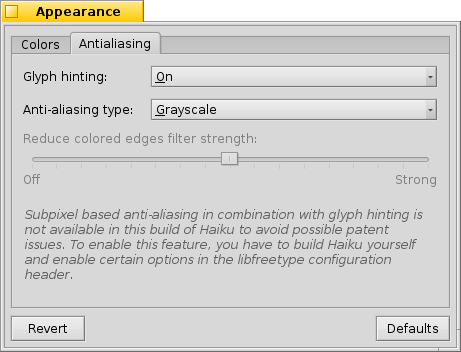
Друга панель, , дозволяє настроїти відображення тексту на екрані.
 Уточнення начерку (Glyph hinting)
Уточнення начерку (Glyph hinting)
Включений режим Вирівнює символи таким чином, що їх вертикальні і горизонтальні межі будуть розташовані між двома пікселями. Результатом чого стане відмінна контрасність символів, особливо чорного тексту на білому фоні. Текст стає надзвичайно чітким.Також цей режим використовують , що особливо корисно для пристроїв з малою роздільчою здатністю, наприклад, нетбуків. Дрібні шрифти стануть виглядати непогано особливо в текстових редакторах і Terminal'i.
Помітити перевагу, що надає Уточнення начерку можна на двох збільшених знімках екрану:
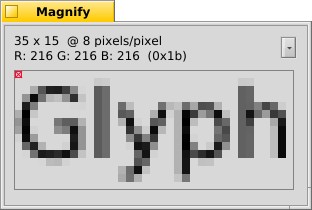 Уточнення: вимкнене |  Уточнення: включене |
Слід відмітити, що текст у всіх вікнах Magnify на цій сторінці відображається зрозуміло з різними параметрами Уточнення. Тобто Ви можете порівняти результати настройки на реальному прикладі: Заголовок вікна, що набрано напівжирним шрифтом або напис "35 x 15 @ 8 pixels/pixel".
 Тип зглажування
Тип зглажування
Іншою технікою покращення відображення графіки і тексту єЗглажування (Antialiasing), Яке підтримує однаково добре як векторну графіку так і текст.Лінії зглажуються за рахунок зміни кольору деяких пікселів. Використовують два методи зглажування:
змінює інтенсивність кольору пікселя на межі.
Дуже ефективне особливо на РК-моніторах . При такому зглажуванні змінюється не інтенсивність кольору пікселя, а відтінок, що встановлює межу елемента на долі пікселя, за рахунок того, що РК-монітори використовують червону, зелену і синю компоненту для зображення кожного пікселя .
Порівняємо два цих методи на збільшених знімках екрану
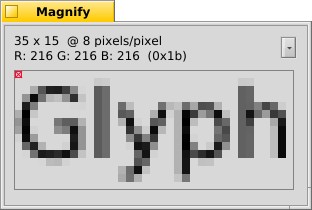 Відтінки сірого: увімкнені, Уточнення виключено | Субпіксельне зглажування:увімкнене, Уточнення: виключено |
Субпіксельне зглажування додає кольорові артефакти на межах об'єктів, що наврядчи сподобаєтьбся будь-кому. Haiku дозволяє Вам одночасно використовувати обидва методи зглажування і вибрати оптимальне їх співвідношення переміщуючи бігунок
Якщо Ви активуєте Уточненняз субпіксельним зглажуванням шляхом модифікації і перекомпіляції вихідного коду, то зможете порівняти результат зі зглажуванням відтінками сірого:
 Відтінки сірого і Уточнення увімкнені | Субпіксельне зглажування і Уточнення увімкнені |
У нижній частині панелі розташовані дві кнопки:
| Скинути всі настройки до значень по замовчуванню. | ||
| Повернути настройки, що були встановлені до запуску панелі Вигляд (Apperance). |
 Українська
Українська Français
Français Deutsch
Deutsch Italiano
Italiano Русский
Русский Español
Español Svensk
Svensk 日本語
日本語 中文 [中文]
中文 [中文] Português
Português English
English